Si haces acciones de marketing online… pero si no mides los resultados… no vale de nada. Aprende como crear y configurar tu cuenta de Google Analytics.
Registro en Google Analytics
- Accede a la web de Google Analytics
- Haz click en el botón cree una cuenta
- Inicia sesión con tu cuenta de Google o crea una nueva cuenta si no dispones de una
- Sigue los pasos asistente de registro
- Haz click en el botón Regístrese
- Completa los datos para el registro de tu nueva cuenta
- Selecciona entre Sitio web o Aplicación móvil
- Establece el Nombre de cuenta
- Indica el Nombre del sitio web
- Completa la URL del sitio web y escoge el protocolo HTTP o HTTPS correspondiente a tu dominio
- Selecciona la Categoría del sector
- Indica la Zona horaria de informes
- Haz click en el botón Obtener ID de seguimiento
- Y con esto ya tendrías el ID de seguimiento de Google Analytics para tu web.
Diferencias entre cuenta, propiedad y vista
- Una cuenta es el punto de acceso principal a Google Analytics. Normalmente las cuentas se suelen corresponder con el nivel de empresa.
- Una propiedad puede ser un sitio web, una aplicación para móviles o un dispositivo (por ejemplo un dispositivo de punto de venta). Por lo tanto una cuenta puede incluir una o varias propiedades.
- Por último, una vista es una forma de visualización de los informes. Es decir, se trata de una vista definida de los datos de una propiedad. Y a su vez, una propiedad puede incluir una o varias vistas.
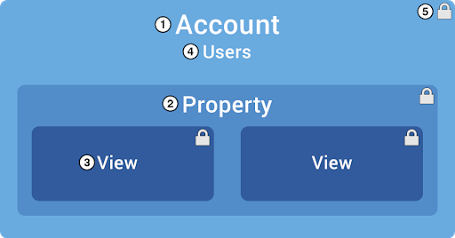
Jerarquía de Google Analytics.
Creación de vistas
- Editamos la vista por defecto, haciendo click en la opción Configuración de la vista y modificamos el nombre por defecto por el de 3. Raw Data
- Indicamos que la divisa a utilizar es el Euro y guardamos los cambios de la vista
- Duplicamos la vista 3. Raw Data y la renombramos como 1. Master Data
- Editamos la vista 1. Master Data, seleccionando el check Excluir todos los hits de robots y arañas conocidos
- Activamos el Seguimiento de la búsqueda en el sitio, indicando como parámetro de búsqueda una ‘s’ y guardamos los cambios
- Duplicamos la vista 1. Master Data y la renombramos como 2. Test Data
- Por último, indicamos la vista 1. Master Data como vista predeterminada en las opciones de Configuración de la propiedad
Resumiendo…
Con esto completaríamos la configuración básica de tu cuenta de Analytics. Tan solo debes recordar que las vistas que hemos creado tienen las siguientes funciones:
- Master Data: será la vista predeterminada donde se volcarán tus datos de tráfico web. En ella hemos filtrado el tráfico de robots y hemos activado el seguimiento de búsquedas.
- Test Data: es la vista para hacer pruebas con filtros o configuraciones avanzadas antes de aplicarlos a la vista Master Data. Con ello te asegurarás que los datos de tu vista Master Data son siempre correcto y no contienen fallos en la medición del tráfico de tu web.
- Raw Data: esta vista contiene los datos en bruto sin ningún tipo de filtro y no se debería alterar con ningún filtro. Sería la vista control con la que comparar los datos de tus vistas Master Data y Test Data.
Espero que este primer videotutorial te haya servido de ayuda. Ahora, si todavía no la tienes, ya puedes configurar tu cuenta de Google Analytics. Además, como hemos visto también podrás configurar tus vistas para tener controlados los datos de tráfico de tu web. De todos modos, si tienes cualquier pregunta sobre como configurar tu cuenta de Google Analytics o necesitas alguna configuración avanzada, no dudes en contactar conmigo. Nos vemos la próxima semana, con la segunda parte de este videotutorial, en el que veremos como instalar tu ID de seguimiento en tu instalación de WordPress… hasta entonces, feliz fin de semana. 😉